Gemeinsame E-Mails im Familienkreis teilen
Gemeinsame Mail-Ordner im Familien Account
Um in einem Familien Account Mails gemeinsam lesen und beantworten zu können, müssen die Mails nicht an alle Mitglieder weitergeleitet werden. Sie können stattdessen einfach einen neuen Mail-Ordner anlegen und diesen freigeben, indem Sie andere Benutzer auswählen. In Abbildung 1 hat der Anwender im mailbox Office, im Reiter Mail den Ordner Familien Mail in seinem Posteingang erstellt.
Freigaben in mailbox
Jede Freigabe („Share“), also alles, was geteilt werden kann, ist in mailbox als Ordner organisiert. Das Teilen von Adressbuch, Kalendern, Aufgaben und Dateiordnern folgt deshalb immer dem gleichen Schema.
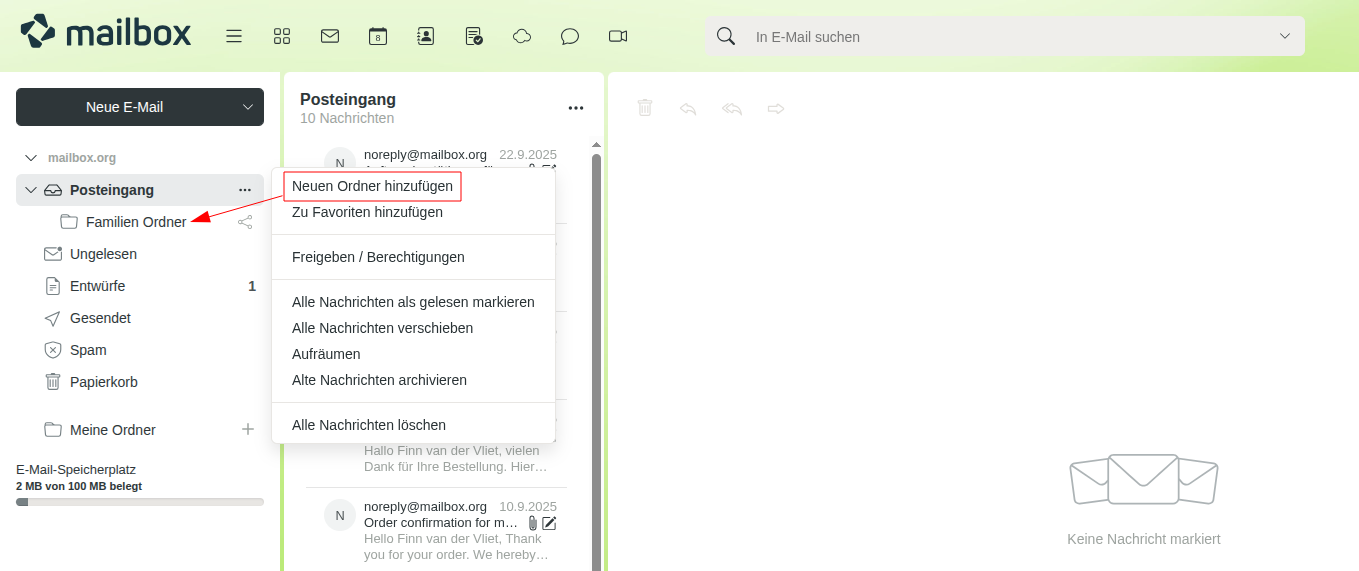
Abbildung 1: Alle Freigaben in mailbox sind als Ordner organisiert – dieses Prinzip gilt für Adressbuch, Kalender, Aufgaben und Dateien gleichermaßen.
Legen Sie einen neuen Ordner an, indem Sie auf den Eintrag Neuen Ordner hinzufügen klicken. Wählen Sie dann im selben Menü den Eintrag Berechtigungen, um im folgenden Fenster einzelnen Benutzern Zugriff zu erlauben.
Ab sofort sehen die anderen Berechtigten auch diesen Ordner in der Ordnerliste, unter Freigegebene Ordner (Abbildung 2).
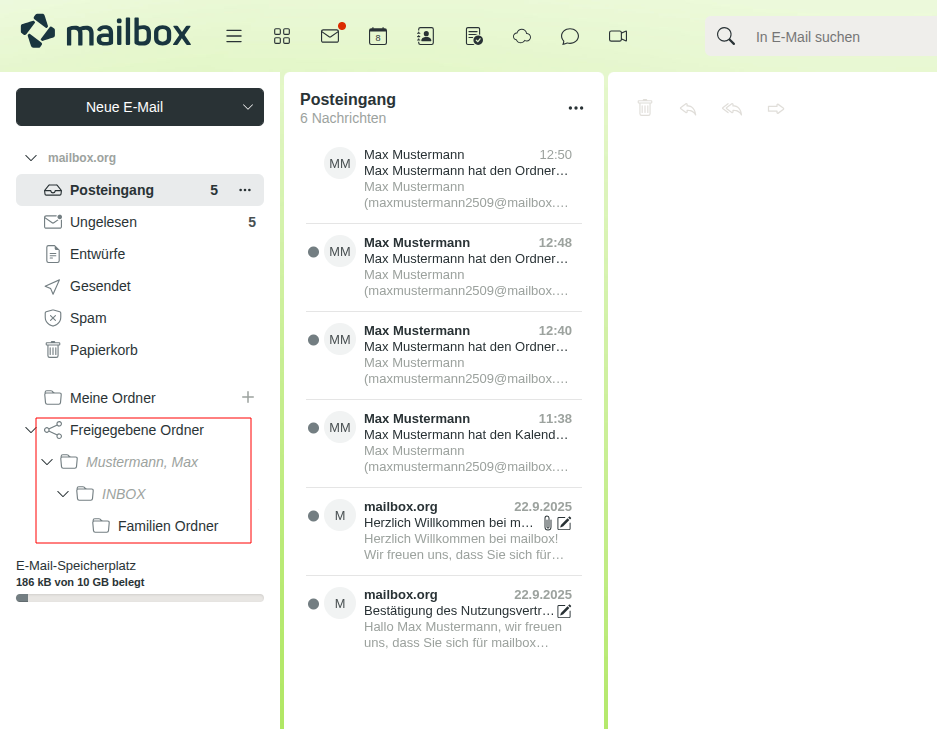
Abbildung 2: Neue Ordner lassen sich mit wenigen Klicks anlegen und über das Menü Berechtigungen für andere freigeben.
Mails (automatisch) in den Familien-Ordner verschieben
Sie können dann Mails (z. B. aus dem Posteingang) in diesen Ordner verschieben, indem Sie im Kontextmenü einer Mail (rechter Mausklick oder über das Icon mit den drei waagerechten Linien) den Menüpunkt Verschieben wählen und den freigegebenen Ordner auswählen (Abbildung 3) – oder ziehen die Mail einfach per Drag-and-Drop mit der Maus an ihr Ziel.
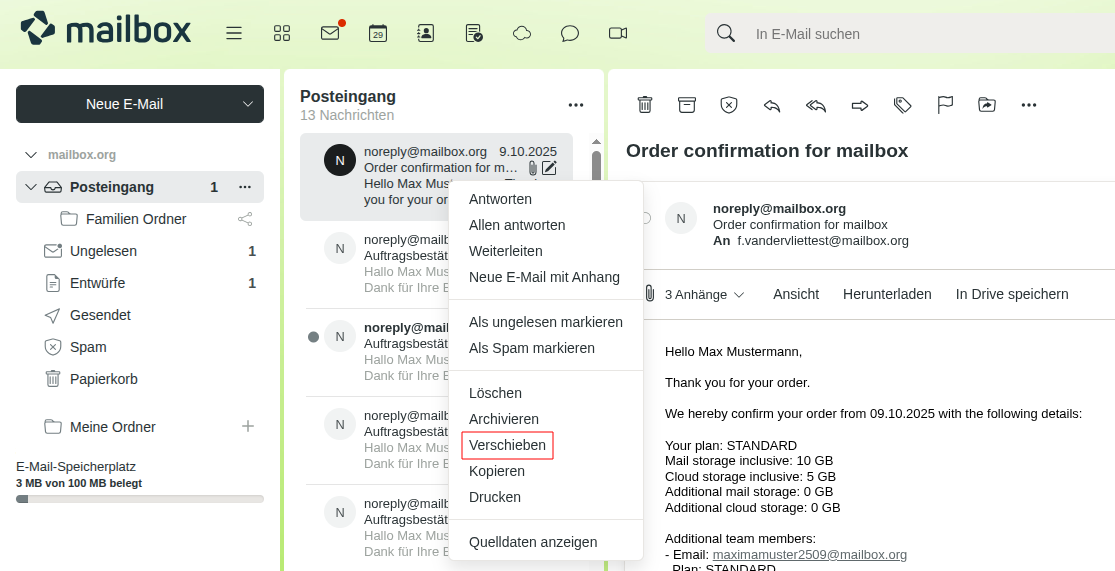
Abbildung 3: E-Mails per Kontextmenü „Verschieben“ (Icon mit drei waagerechten Linien) oder per Drag-and-Drop in den freigegebenen Ordner verschieben.
Möchten Sie bestimmte Mails (z. B. von bestimmten Absendern) automatisch in den freigegebenen Ordner verschieben lassen, dann können Sie in Einstellungen | Mail | Filterregeln eine Regel erstellen, die diesen Schritt automatisiert (Abbildung 4).
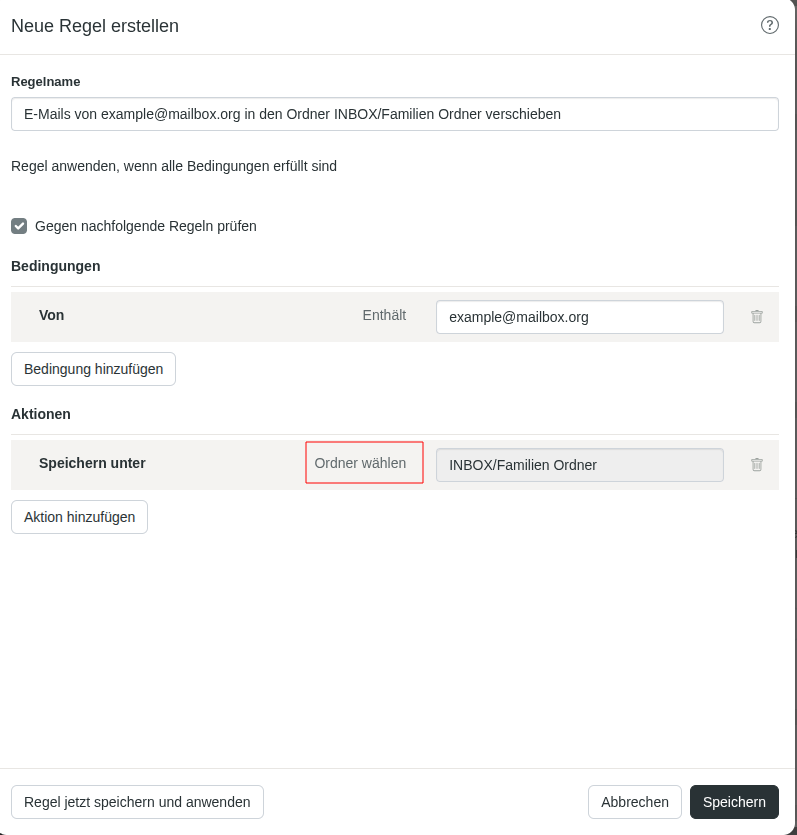
Abbildung 4: In den Einstellungen unter Mail | Filterregeln lassen sich Regeln anlegen, um Mails automatisch in freigegebene Familien-Ordner zu verschieben.
